안녕하세요. 길벗 수험서 운영팀입니다.
표 만들기 대화상자에서 표 너비, 높이를 지정해도 셀의 내용에 따라 변하므로 지정하지 않는 것이 좋습니다.
표의 너비는 78mm ~ 80mm, 높이는 33mm ~ 34mm으로 맞춰야 합니다.
너비의 경우 2단을 설정하고 표를 만들면 너비는 78~80mm 사이로 만들어지므로 표 전체 너비는 조절하지 않고 안쪽의 너비만 조절하는 것이 좋습니다.
높이의 경우 내용이 한 줄일 때 [Ctrl]+[↓]를 한번만 눌러주면 됩니다.
예들 들어 아래 그림처럼 1열의 내용이 길어 표의 높이가 높은 경우 내부 선을 조절하여 내용을 한 줄로 만들어 줍니다.
그리고 표 전체를 블록으로 지정한 후 [Ctrl]+[↑]를 5~6번 눌러 최대한 좁힌 다음 [Ctrl]+[↓]를 한번 눌러주면 됩니다.
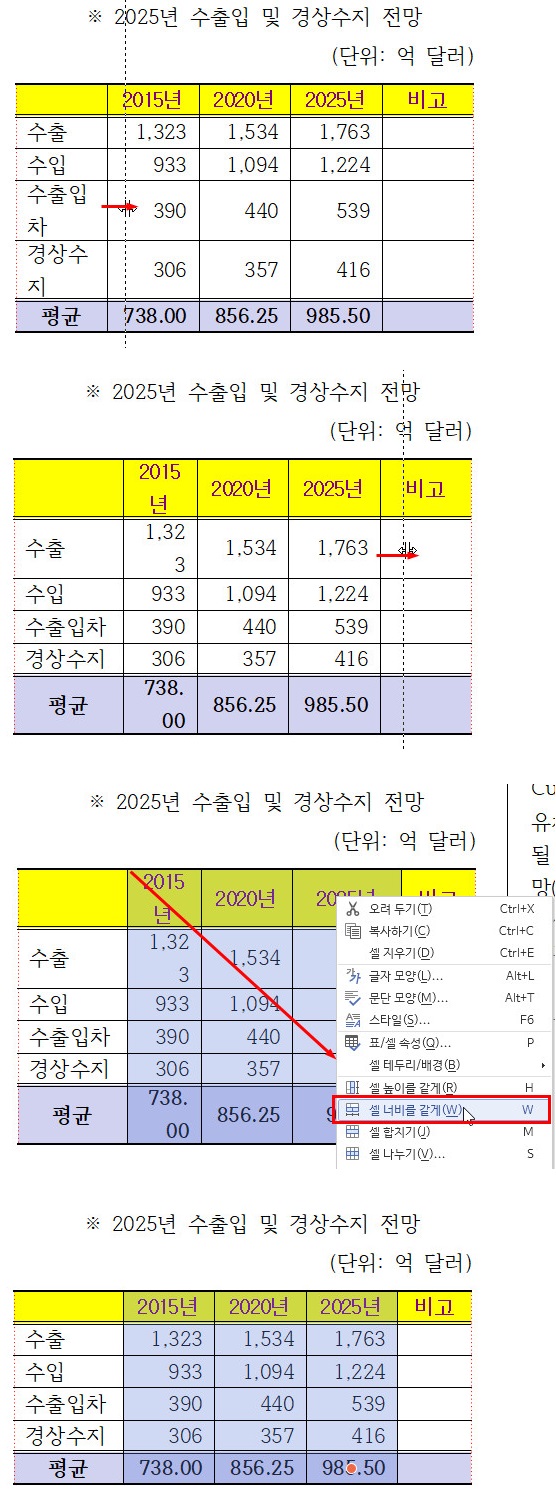
위의 방법대로 높이가 길어진 경우 위의 방법대로 한 줄로 만들어 보세요.
그래도 안된다면 직접 작성한 한글 파일을 첨부해 주세요.
확인 후 답변드리도록 하겠습니다.
행복한 하루되세요.^^
-
관리자2021-02-15 22:02:36
안녕하세요. 길벗 수험서 운영팀입니다.
표 만들기 대화상자에서 표 너비, 높이를 지정해도 셀의 내용에 따라 변하므로 지정하지 않는 것이 좋습니다.
표의 너비는 78mm ~ 80mm, 높이는 33mm ~ 34mm으로 맞춰야 합니다.
너비의 경우 2단을 설정하고 표를 만들면 너비는 78~80mm 사이로 만들어지므로 표 전체 너비는 조절하지 않고 안쪽의 너비만 조절하는 것이 좋습니다.
높이의 경우 내용이 한 줄일 때 [Ctrl]+[↓]를 한번만 눌러주면 됩니다.
예들 들어 아래 그림처럼 1열의 내용이 길어 표의 높이가 높은 경우 내부 선을 조절하여 내용을 한 줄로 만들어 줍니다.
그리고 표 전체를 블록으로 지정한 후 [Ctrl]+[↑]를 5~6번 눌러 최대한 좁힌 다음 [Ctrl]+[↓]를 한번 눌러주면 됩니다.
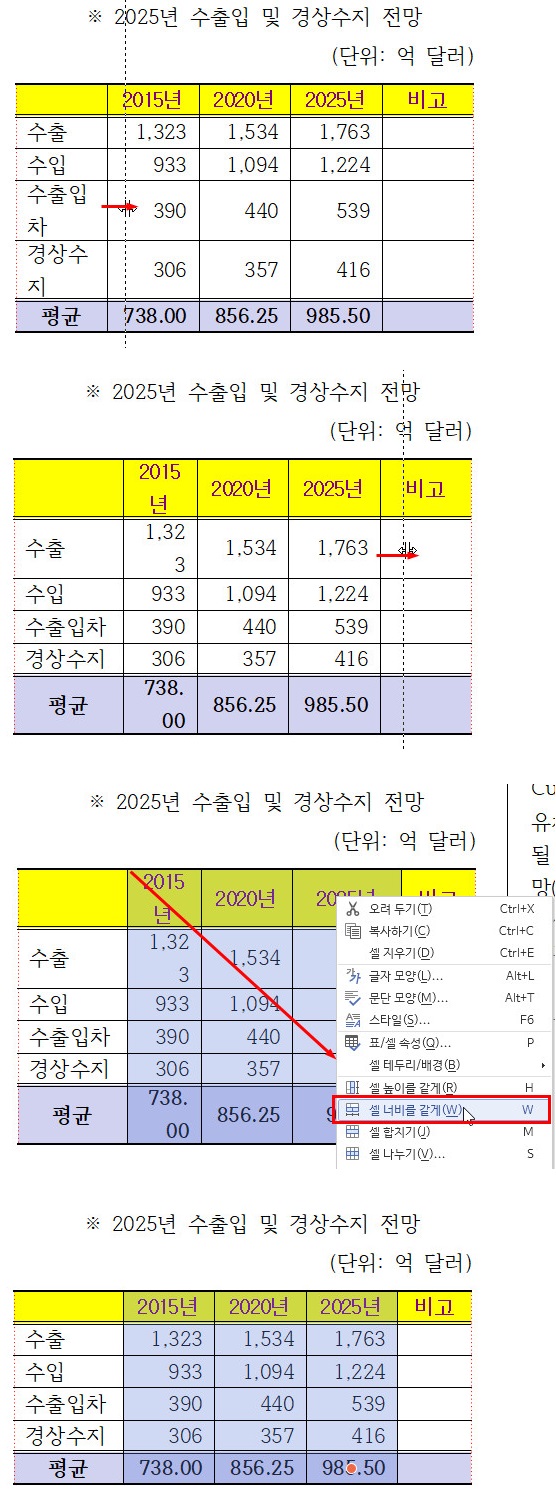
위의 방법대로 높이가 길어진 경우 위의 방법대로 한 줄로 만들어 보세요.
그래도 안된다면 직접 작성한 한글 파일을 첨부해 주세요.
확인 후 답변드리도록 하겠습니다.
행복한 하루되세요.^^